Как да използвате бялата дъска в приложението Zoom Meetings
Социална медия / / August 05, 2021
Всеки от вас, който работи в офис, трябва да е присъствал на срещи. При сценарий на среща бялата дъска е задължителна. Важно е да цитирате вашите указатели, да правите бележки, да обяснявате някои данни за продажбите и т.н. Сега, да кажем, че за последната пандемия на Corona работите от вкъщи. Вашият шеф иска среща с вас и членовете на вашия екип. Така че, можете да направите вашата конференция чрез приложението Zoom Meetings.
Въпросът е как да си водя бележки, да представям статистически данни за онлайн разговора.? Разбира се, необходима е бяла дъска. За нуждата от функцията се грижи добре самият Zoom. Да, приложението се предлага с функция за бяла дъска. В това ръководство ще обсъдим как да го използваме. Така че, ако сте някой, който използва това приложение за вашата официална конференция, не пропускайте това ръководство.

Свързани | Топ 10 клавишни комбинации за мащабиране
Как да използвам функцията за бяла дъска Zoom Meetings
Нека проверим как да използваме функцията.
- Стартиране Мащабиране Срещи
- Влезте с вашите идентификационни данни
- Натисни Нова среща
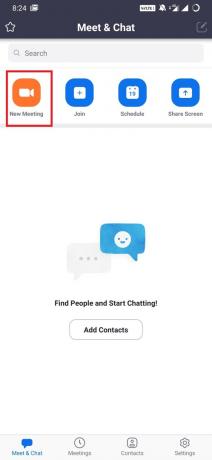
- Натисни Дял
- След това изберете ДялБяла дъска
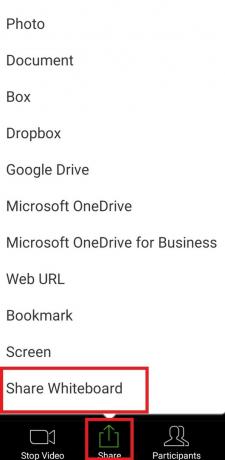
Сега ще се стартира бялата дъска. Ето малък поглед върху функцията. Използвах текстовата опция, за да пиша, както виждате.

Горните стъпки, които обясних, са когато започнете среща от приложението за смартфон.
Знаеш ли| Как да настроите двуфакторно удостоверяване на Zoom Meeting
Характеристики на Бялата дъска
Това са различните атрибути, които ще намерите на бялата дъска. Нека ги проверим един по един
Изберете
За да изберете всеки елемент и да го преместите в бялата дъска.
Текст
Съставете текстова информация
Рисувам
Начертайте нещо като диаграми, стълбовидна диаграма или подобни неща.
Печат
Има предварително избрани печати, които можете да поставите в бялата дъска заедно със съдържанието си. Както можете да използвате Въпросителен знак, отметка, сърце и т.н.
Прожектор
Както подсказва името, използвайте тази функция, за да подчертаете някоя част от съдържанието на бялата дъска за някои моменти. Има пръчка за прожектори, която може да ви бъде полезна.
Изтрива
Направете корекции в
Назад-напред
За да повторите стъпка или да се върнете една стъпка назад, за да направите корекции в диаграма или текст, който сте написали.
Ясно
Премахнете съдържанието, което сте създали на бялата дъска
Забележка
Можете дори да запазите съдържанието на бялата дъска под формата на PNG файл. Просто щракнете върху Бутон с 3 точки в долния десен ъгъл. Натисни Запазване в албум.
И така, всичко е свързано с функцията на бялата дъска на приложението Zoom Meeting. Изпробвайте го следващия път, когато сте на конферентен разговор с ръководителя или шефа на вашия екип.
Също може да харесате,
- Как да използвам заглушаване и включване на звука в Zoom App
Swayam е професионален технически блогър с магистърска степен по компютърни приложения и също има опит с разработването на Android. Той е убеден почитател на Android Android OS, Освен технологичните блогове, той обича да играе, да пътува и да свири / преподава китара.



